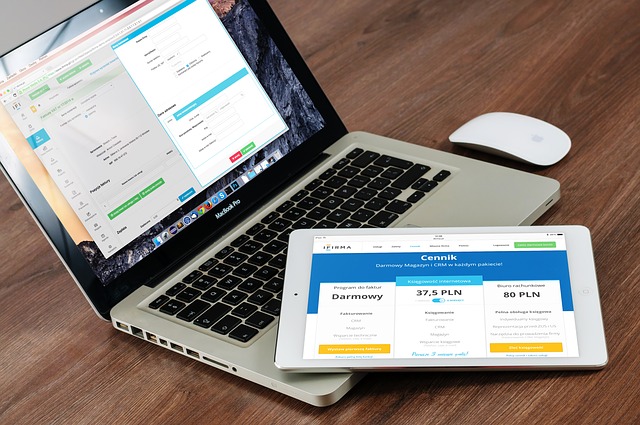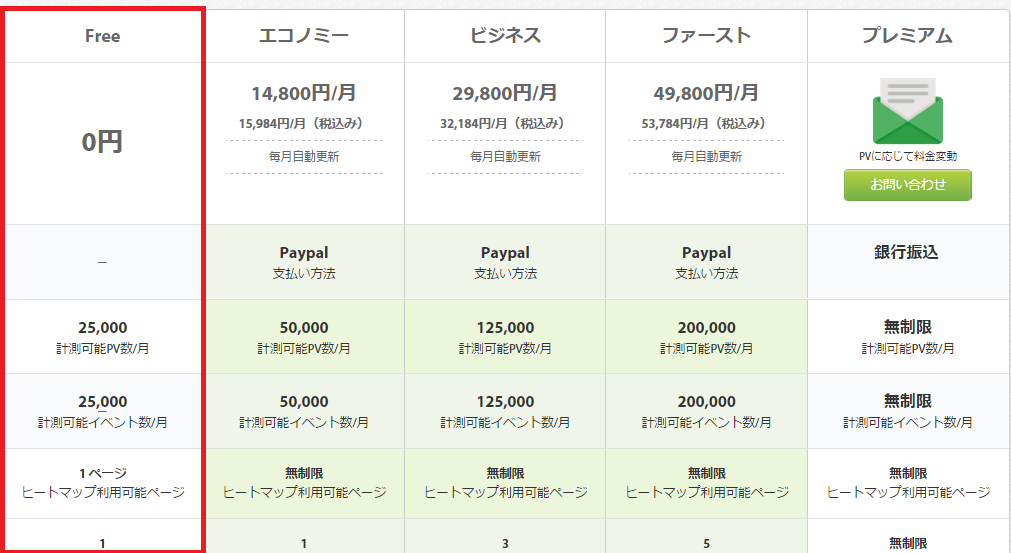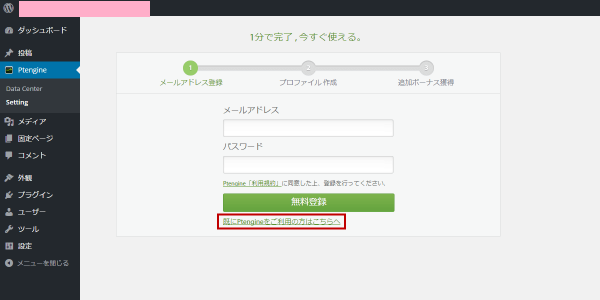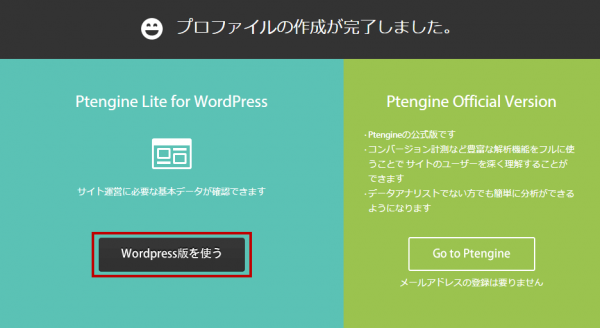俵谷 龍佑(@tawarayaryusuke)です。
トップページのデザインや関連する記事が表示される場所を頻繁に変えているのですが、これがどれほど効果があったのかいまいち分からない。
サイトのどこがクリックされたか視覚的に分かるそんな都合の良いツールはないかいろいろ探してみたら、ありました!それが「Ptengine」というサイト分析ツールです!
Ptengineは無料でクリック分析の機能が使える
他のサイト分析ツールを見ると、期間限定で無料のことが多いのですが、この「Ptengine」は無期限で無料で使用可能です。
ただし、月に25,000PVまでのデータしか分析できませんし、クリック分析ができるページ数は1ページなので、ご注意を。
WordPressのプラグインで連携できる!!

プラグインがあります。なんとも便利!!「Ptengine」で検索するとヒットします。
Ptengineの設定方法
「Ptengine」のプラグインをインストールしたら、[Setting]をクリック。すると、以下の画面になるので[既にPtengineをご利用の方はこちら]をクリックします。
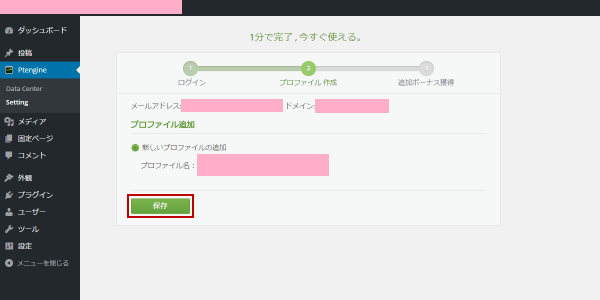
[新しいプロファイルの追加]を選択して、分析したいブログのURLを入力します。[保存]をクリック。
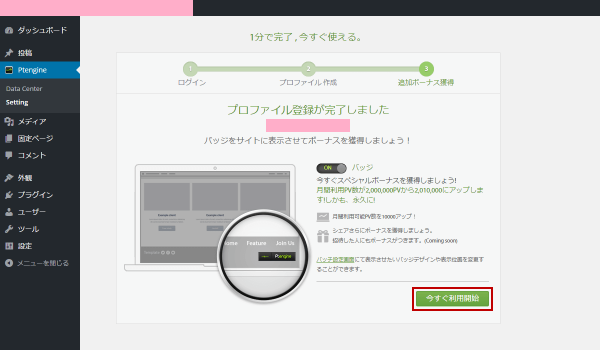
[今すぐ利用開始]をクリックします。(バッジはONでもOFFでも大丈夫です)
[Wordpress版を使う]を選択。
ちなみにロリポップを利用している方は、登録作業を済ませて、「Ptengine」のプラグインを使おうとすると、登録画面にループするという現象が起こるというバグが発生します。これに関しては、下記の記事で解説しています。
▼Ptengineが正常に作動しない時は、ロリポップサーバーが原因だったりする▼

クリック分析の使い方
 「Ptengine」の[Data Center]に入ったら、赤枠の[Ptengine]をクリック。
「Ptengine」の[Data Center]に入ったら、赤枠の[Ptengine]をクリック。
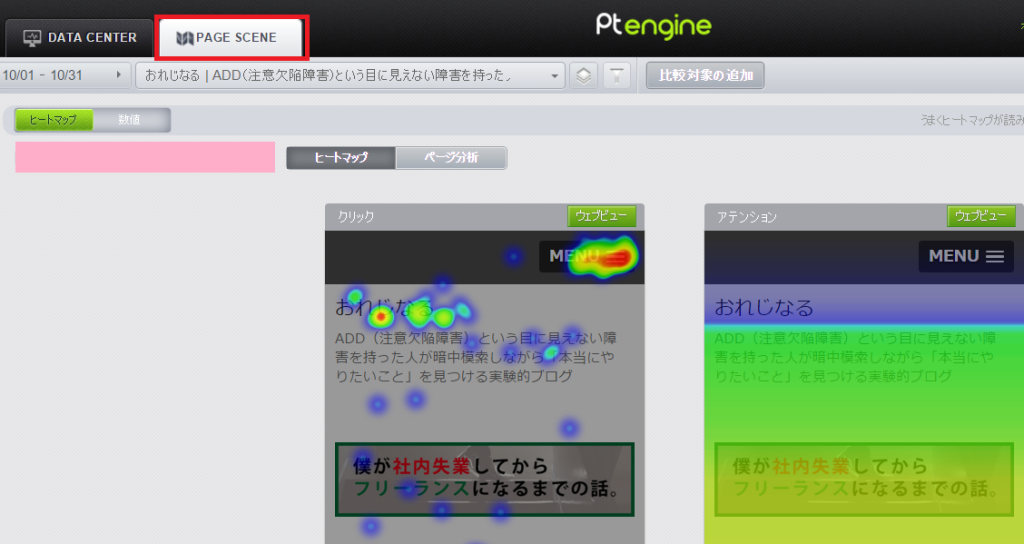 [PAGE SCENE]をクリックすると、クリック分析の画面に。
[PAGE SCENE]をクリックすると、クリック分析の画面に。
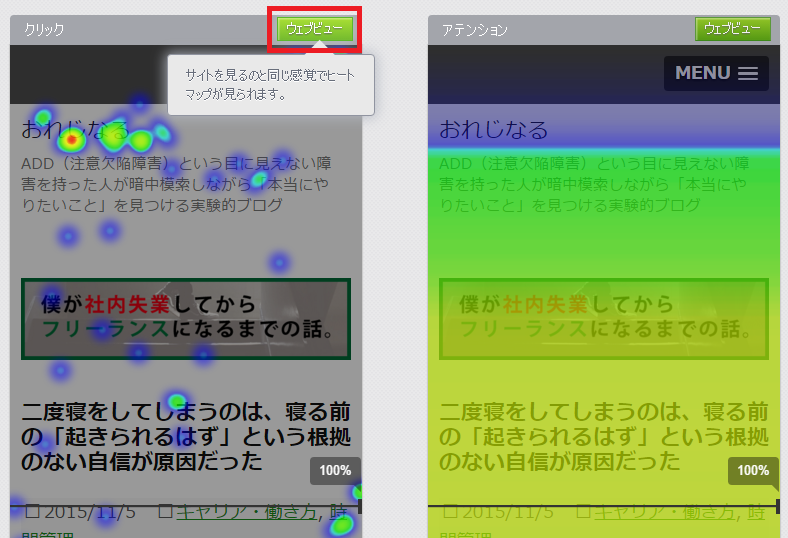 小さくて見にくいのであれば、[ウェブビュー]をクリックして大きくすることができます。
小さくて見にくいのであれば、[ウェブビュー]をクリックして大きくすることができます。
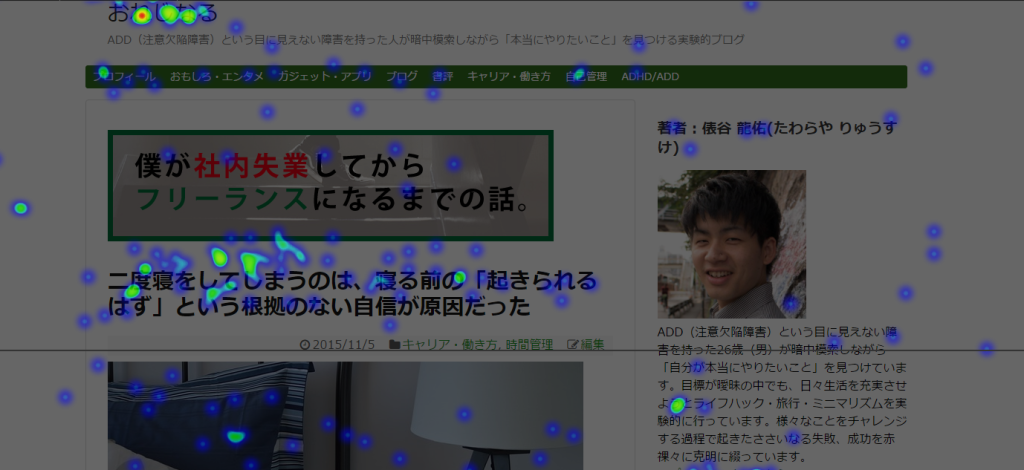 この色が濃いところがよくクリックされている箇所。自分のブログのどこをクリックされているかがバレバレですね。まさに丸裸にされた気分。キャー。
この色が濃いところがよくクリックされている箇所。自分のブログのどこをクリックされているかがバレバレですね。まさに丸裸にされた気分。キャー。
これでどこがよくクリックされているかが分かります。広告やバナーを貼っている人は、どこに置けば一番効果が高いか見られるので、「Ptengine」はとっても便利な分析ツールだと思います。
俵谷 龍佑
最新記事 by 俵谷 龍佑 (全て見る)
- ビジネス書では教えてくれない、フリーランスがあまり直視したくない現実を言語化してみた - 2024年1月17日
- 「対等な関係」は、プロ意識があってはじめて芽生える。 - 2023年12月19日
- フリーランスのライターは専門特化すべきか、否か? - 2023年12月15日
- 自責思考がもつ致命的な欠陥とは何か? - 2023年12月14日